Philips 241B7QUPEB/01 User Manual
Browse online or download User Manual for TVs & monitors Philips 241B7QUPEB/01. Philips Brilliance Moniteur LCD avec connecteur USB 241B7QUPEB/01 Mode d’emploi
- Page / 37
- Table of contents
- BOOKMARKS




- Table des matières 2
- 1. Important 3
- 1. Important 4
- 1.2 Notations 5
- 2. Installation du 7
- 2.2 Utilisation du moniteur 8
- Fonction physique 10
- Inclinaison 10
- Pivotement 10
- Ajustement de la hauteur 10
- 2. Installation du moniteur 11
- 3. Optimisation de 12
- 3.2 SmartContrast 13
- 4. PowerSensor™ 14
- 4. PowerSensor™ 15
- Description 18
- 6. Spécifications techniques 22
- 6. Spécifications techniques 23
- 6.1 Résolution et modes de 25
- 7. Gestion de 26
- 8. Assistance client et 27
- Garantie 27
- 9. Guide de dépannage 31
- 9.2 Questions générales 32
- 9.3 Questions fréquentes sur 35
Summary of Contents
www.philips.com/welcome241B7FR Manuel d’utilisation 1 Assistance client et Garantie 25 Guide de dépannage et Foire Aux Questions 29
82. Installation du moniteur Avis de résolutionCe moniteur a été conçu pour offrir des performances optimales à une résolution native de 1920 x 1080
92. Installation du moniteur2.3 Enlever l’ensemble du socle pour un montage VESAAvant de commencer à enlever le socle du moniteur, suivez les instruc
103. Optimisation de l’image3. Optimisation de l’image3.1 SmartImage De quoi s’agit-il ?SmartImage propose des préréglages qui vous permettent d’op
113. Optimisation de l’imagenumérisés et d’autres applications générales de bureau.• Photo : Ce profil associe la saturation des couleurs, le contras
124. PowerSensor™4. PowerSensor™ Comment ça marche ?• PowerSensor fonctionne sur le principe de transmission et la réception de signaux "infra
134. PowerSensor™• Testez le nouveau réglage pour vous assurer que PowerSensor vous détecte correctement dans votre position actuelle.• La fonction
145. Introduction de l'écran à docking USB5. Introduction de l'écran à docking USBSi vous êtes parmi la majorité des utilisateurs d'or
155. Introduction de l'écran à docking USB Contrôler l'écranLorsque des appareils sont connectés, une icône apparaîtra dans la barre des tâ
165. Introduction de l'écran à docking USBOption du menu Sous-option du menuDescriptionDisplayLink Manager (Gestionnaire DisplayLink)C'est l
175. Introduction de l'écran à docking USBOption du menu Sous-option du menuDescriptionNotebook Display O (Arrêt achage du portable)Eteint l&ap
Table des matières1. Important ... 11.1 Précautions de sécurité et d’entretien ...
185. Introduction de l'écran à docking USB Réglage d'Ethernet docking USB1. Ouvre la fenêtre « Connexions réseau »Dans Windows 10, Windows
195. Introduction de l'écran à docking USB2. Cliquez-droit sur 2 - USB Audio Device, puis cliquez sur Activer.3. 2 - USB Audio Device deviendra
206. Spécifications techniques6. Spécifications techniquesImage/AffichageType de dalle d’écran Technologie IPSRétroéclairage DEL Taille du panneau 2
216. Spécifications techniquesVerbrauchTension CA entrée à 100VAC, 50Hz Tension CA entrée à 115VAC, 50Hz Tension CA entrée à 230VAC, 50Hz Fonctionneme
226. Spécifications techniquesEPEAT OUI (Référez-vous à la note 1 pour plus de détails)Emballage 100% recyclableSubstances spécifiques Boîtier 100% sa
236. Spécifications techniques6.1 Résolution et modes de préréglage Résolution maximale 1920 x 1080 @ 60 Hz (entrée analogique) 1920 x 1080 @ 6
247. Gestion de l'alimentation7. Gestion de l'alimentationSi vous disposez d’une carte vidéo compatible VESA DPM ou d’un logiciel installé
258. Assistance client et Garantie8. Assistance client et Garantie8.1 Politique de Philips relative aux pixels défectueux des écrans platsPhilips s&
268. Assistance client et GarantieProximité des défauts de pixels Du fait que des défauts de même type provenant de pixels et sous-pixels proches les
278. Assistance client et GarantiePOINTS DÉFECTUEUX BRILLANTS NIVEAU ACCEPTABLE1 sous-pixel éclairé 32 sous-pixels adjacents éclairés 13 sous-pixels a
11. Important1. ImportantCe guide électronique de l’utilisateur est conçu pour toutes les personnes qui utilisent le moniteur de Philips. Prenez le t
288. Assistance client et Garantie8.2 Assistance client & GarantiePour plus d'informations sur la garantie et le support additionnel pour vot
299. Guide de dépannage et Foire Aux Questions9. Guide de dépannage et Foire Aux Questions9.1 Guide de dépannageCette page reprend les problèmes pou
309. Guide de dépannage et Foire Aux Questionsdu Installation dans les commandes principales du menu à l’écran. Elle ne fonctionne qu’en mode VGA.Un s
319. Guide de dépannage et Foire Aux Questions• Dans Menu Démarrer de Windows, choisissez Paramètres/Panneau de configuration. Dans Fenêtre du Pannea
329. Guide de dépannage et Foire Aux Questionsdu menu à l'écran. Suivez la procédure ci-dessous,• Appuyez sur "OK" pour afficher le me
339. Guide de dépannage et Foire Aux Questions AvertissementLes symptômes de "brûlures", "images résiduelles" ou "images fant
349. Guide de dépannage et Foire Aux Questionsy-a-t'il encore de l'audio après l'avoir coupé sur mon ordinateur portable ou de bureau ?
© 2017 Koninklijke Philips N.V. Tous droits réservés.Philips et l’emblème Philips Shield sont des marques commerciales déposées de Koninklijke Philip
21. Importantl’appareil, n’exposez pas le moniteur à la poussière ni à la pluie.• Si le moniteur est mouillé, séchez-le immédiatement avec un chiffon
31. Important1.2 NotationsLes sous-parties suivantes décrivent les différentes conventions de notation utilisées dans ce document. Notes, mises en ga
41. ImportantCustomersPhilips establishes technically and economically viable objectives to optimize the environmental performance of the organization
52. Installation du moniteur2. Installation du moniteur2.1 Installation Contenu de la boîte241B7*VGA Power*USB*CD © 2017 Koninklijke Philips N.V. A
62. Installation du moniteur Connexion à votre PC1675498459673 231 Verrou antivol Kensington2 USB en aval3 USB en amont4 Jack de l'écouteur5
72. Installation du moniteur Description de l’affichage sur écranQu’est-ce que Affichage à l’écran (OSD) ?La fonction d'affichage des menus à l
More documents for TVs & monitors Philips 241B7QUPEB/01





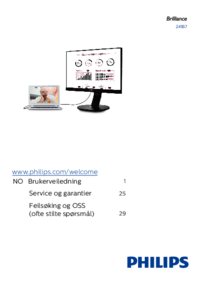


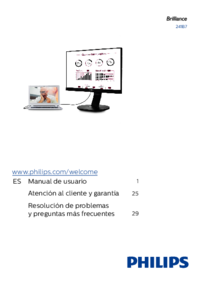





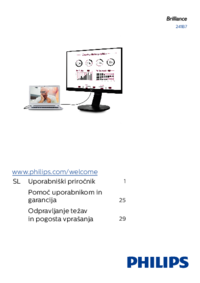

 (42 pages)
(42 pages)
 (48 pages)
(48 pages) (31 pages)
(31 pages) (89 pages)
(89 pages) (51 pages)
(51 pages)








Comments to this Manuals